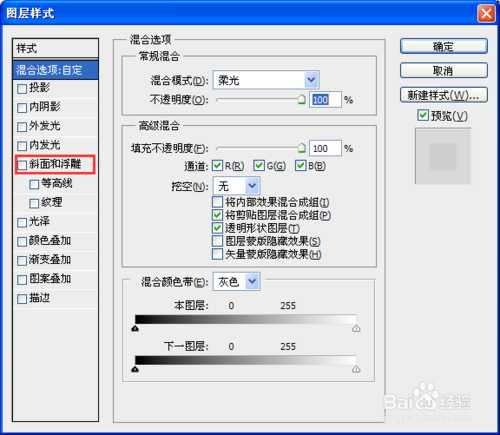幽灵资源网 Design By www.bzswh.com
本篇经验将讲到,怎么用PS工具制作凹陷/下凹文字效果的字体,是使文字在图片中更有立体感,能够凸显文字的表达效果。
工具/原料
PS工具
Adobe Photoshop CS5
带文字的图片
方法/步骤1
打开你要制作凹陷/凹陷文字效果的图象,本例用的是一个按钮,在按钮上新建两个文字图层“诊断调研”和“出具解决方案”。
复制“诊断调研”文字图层,将复制的文字图层里的文字颜色改为白色。
点选工具栏的移动工具,使用键盘上向下和向右的方向键各一次,分别向右下方移动一个像素。(这个步骤还可以使用投影的方式实现)
将复制的文字图层的模式改为“柔光”即可。
方法/步骤2
编辑“诊断调研”文字图层样式的“斜面浮雕”,通过参数设置兴县文字的凹陷效果。
设置参数为:样式-枕形浮雕,方法-雕刻柔和,大小-1像素,角度-120。
以上就是PS工具制作凹陷/下凹立体文字效果过程,希望对大家有所帮助!
标签:
PS,凹陷,下凹,文字
幽灵资源网 Design By www.bzswh.com
广告合作:本站广告合作请联系QQ:858582 申请时备注:广告合作(否则不回)
免责声明:本站文章均来自网站采集或用户投稿,网站不提供任何软件下载或自行开发的软件! 如有用户或公司发现本站内容信息存在侵权行为,请邮件告知! 858582#qq.com
免责声明:本站文章均来自网站采集或用户投稿,网站不提供任何软件下载或自行开发的软件! 如有用户或公司发现本站内容信息存在侵权行为,请邮件告知! 858582#qq.com
幽灵资源网 Design By www.bzswh.com
暂无评论...